ps合成空戰(zhàn)中的城市圖片
時間:2024-02-19 09:45作者:下載吧人氣:28
在本教程中,您將學(xué)習(xí)如何合成一個包含了戰(zhàn)斗機戰(zhàn)爭和爆炸的場面。
好吧,讓我們開始吧。
最終效果
第1步下載所需的素材。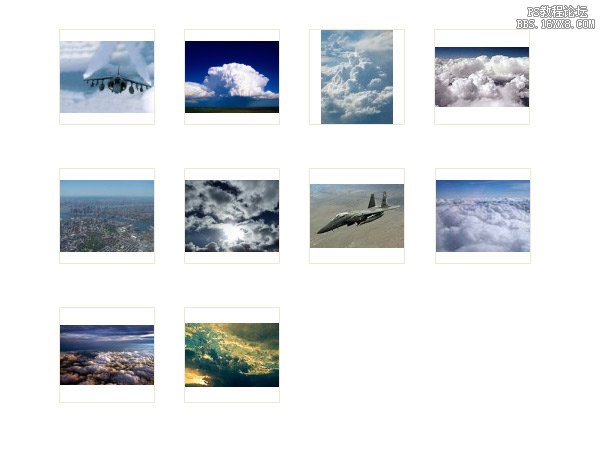
素材下載:http://www.sucaipan.net/file/2011/0527/f9b8c539354d31b282eb3831f39106c3.html
翻譯:bbs.16xx8.com
出處:ps教程論壇
原文:http://bbs.16xx8.com/thread-123808-1-1.html轉(zhuǎn)載請保留此信息
第二步,創(chuàng)建一個1500*1125象素的文檔,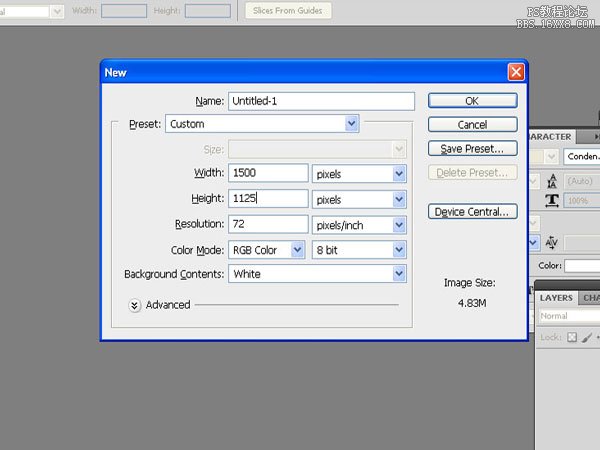
第3步打開你找到的地市素材。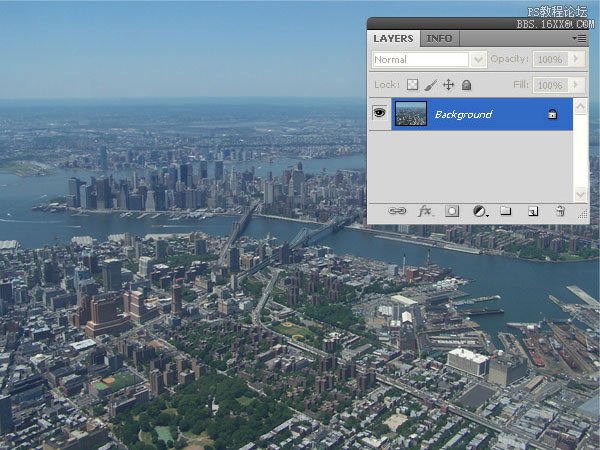
第4步再拖入云素材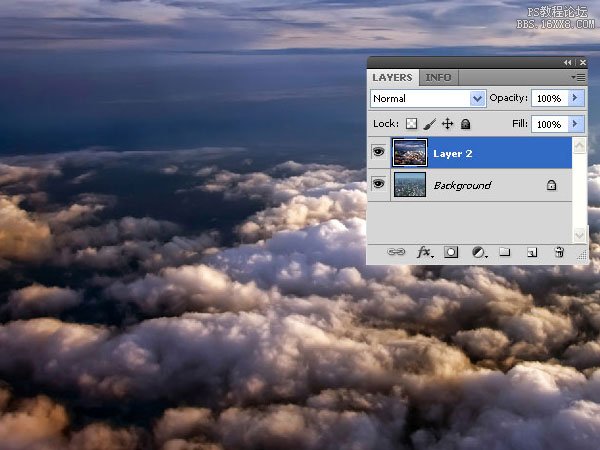
第5步選擇云圖層,然后 CTRL+ U鍵 打開色相/飽和度窗口并執(zhí)行以下步驟。數(shù)值如下圖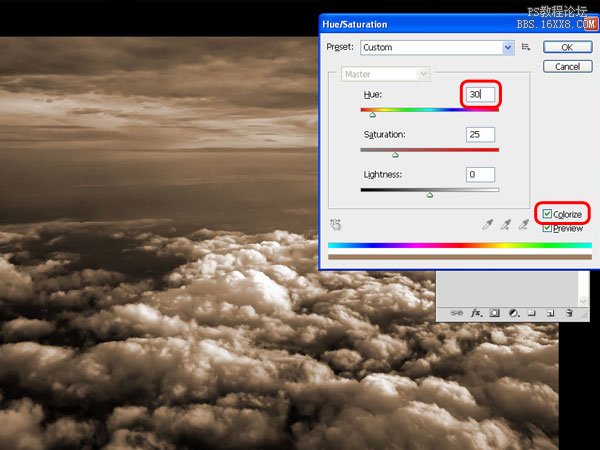
第6步再選中云圖層,然后按CTRL+J復(fù)制一層,再按CTRL+T水平翻轉(zhuǎn)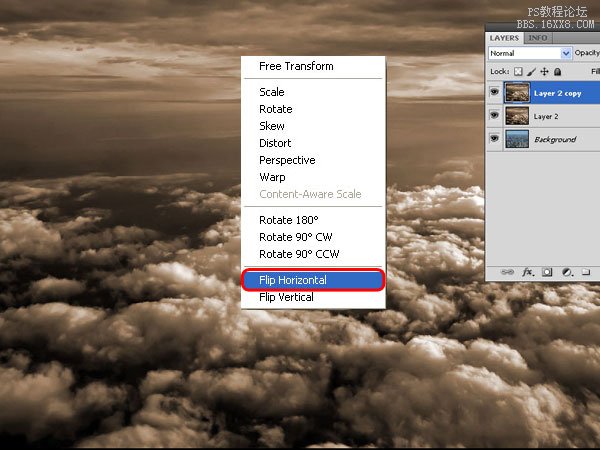
第七步更改復(fù)制云圖層的圖層模式為 疊加 ,合并原云層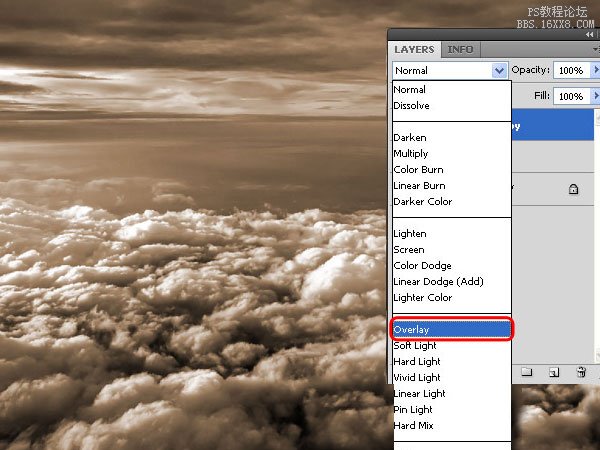
第八步更改圖層模式為 線性減淡。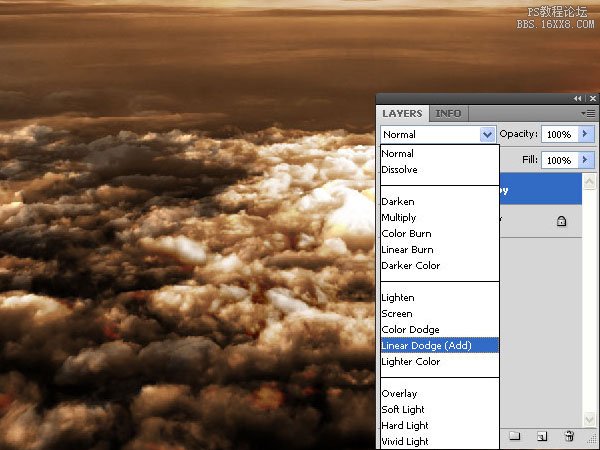
步驟九效果如下圖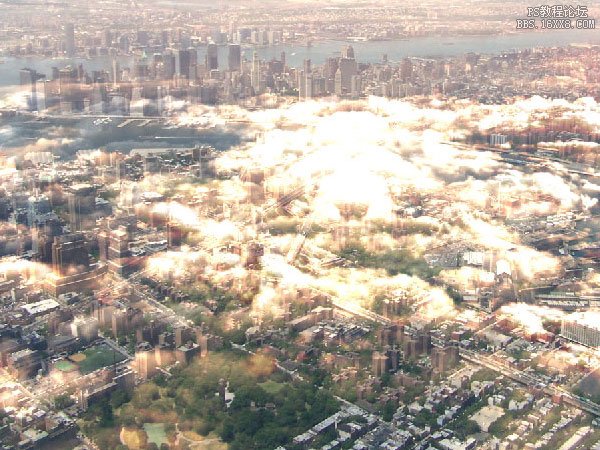 ,
,
第10步用橡皮擦工具把不需要的部份擦除(也可以用蒙板擦)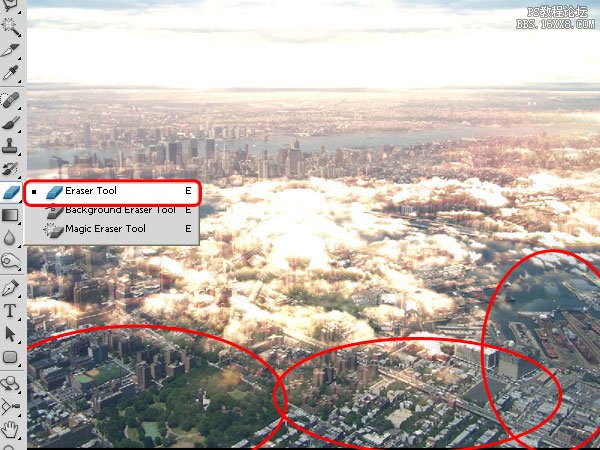
Step11把一個新的云素材拖進來,然后刪除素材的底部一部份,并降低不透明度為66%,更改圖層模式為亮度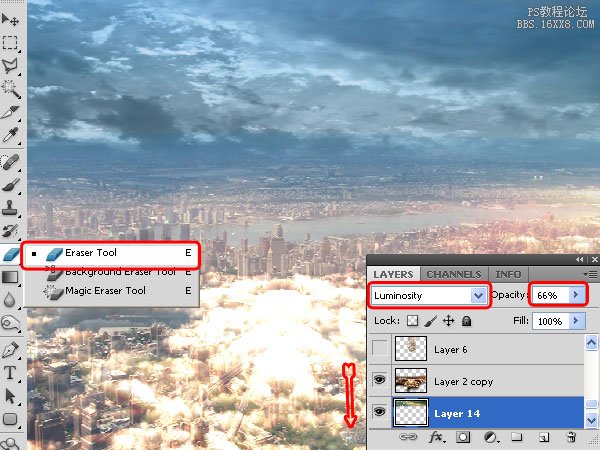
Step12現(xiàn)在是比較重要的一部份,導(dǎo)入幾個不同的云素材,然后用蒙板或橡皮擦等工具擦成磨菇云的形狀。再用CTRL+U色相飽和調(diào)為紅色。并把圖層模式改為疊加或顏色減淡(你也可以多試幾種模式,選自己認為最好看的)如下圖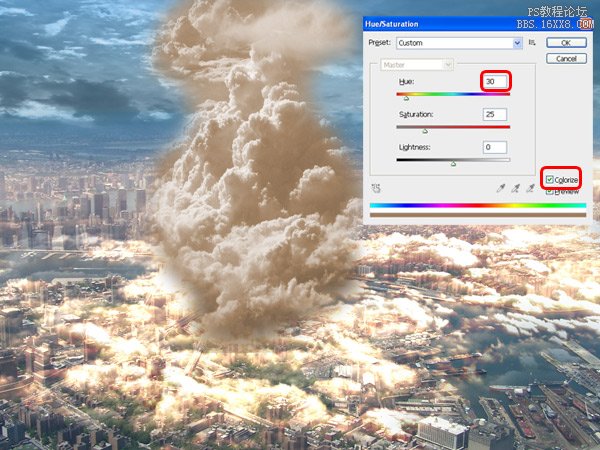
Step13如上一步那樣,再插入云素材,并用Ctrl + U調(diào)色并更改顏色和不同的圖層模式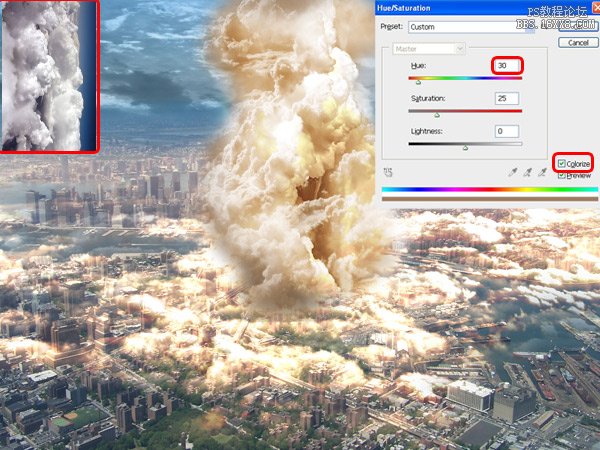
第14步插入更多的云素材,然后按 CTRL+ U 。 數(shù)值如下圖。 更改圖層模式為疊加。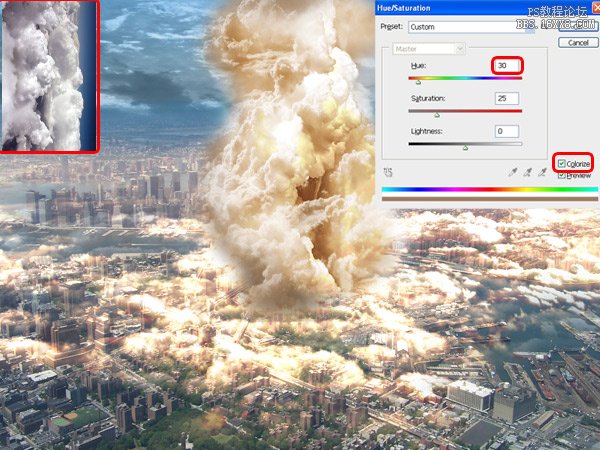
第15步再導(dǎo)入云素材,也如上面一樣調(diào)色相飽和度,快捷鍵是Ctrl + U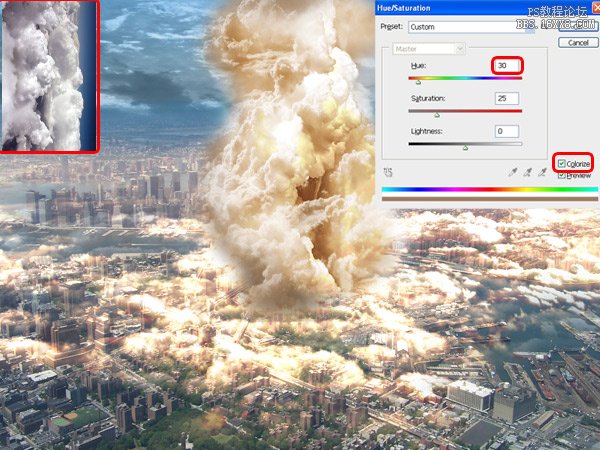
第16步更改圖層模式為:覆蓋。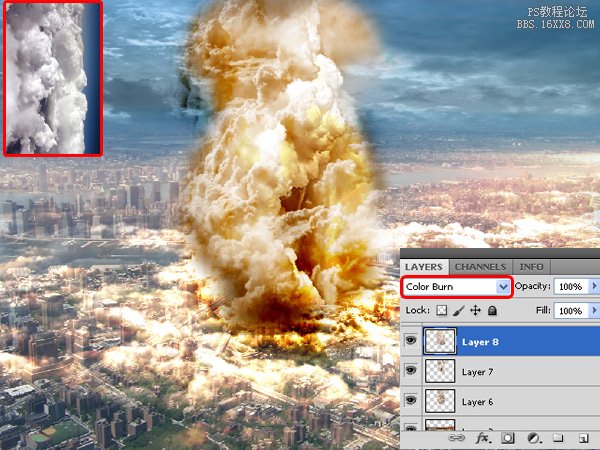
小總結(jié):這幾步就是用不同的云素材合成磨茹云,大家不必跟足教程,自己可以自由發(fā)揮
步驟17創(chuàng)建一個空白層,改變其模式屏幕,圖層不透明度54%。選紅色畫筆修飾一下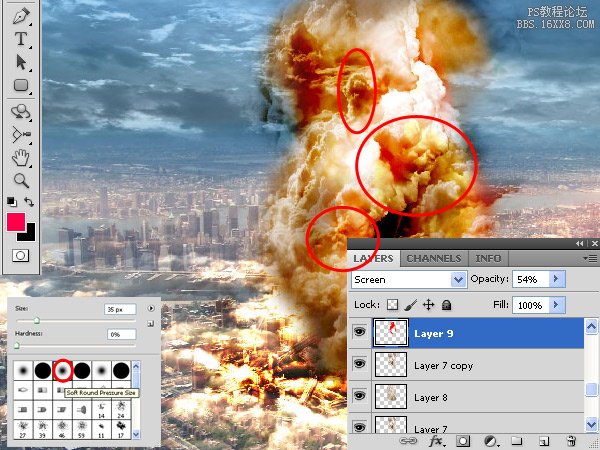
第18步再拖進云素材,用橡皮擦或蒙板等工具把不需要的擦掉。用CTRL+U色相飽和度調(diào)一下色,然后 改變圖層模式為強光。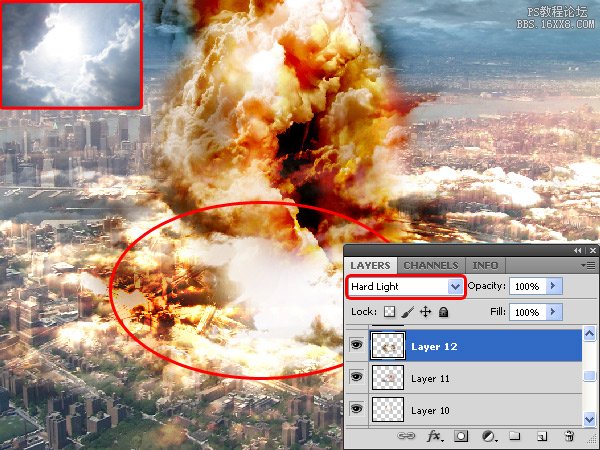
步驟19,打開飛機素材,并把收音機摳出來,如果不會摳圖的可以到這里看:/photoshop/koutujiaocheng/
步驟20把摳好的飛機素材拖進來,改變其模式為亮度,以配合背景。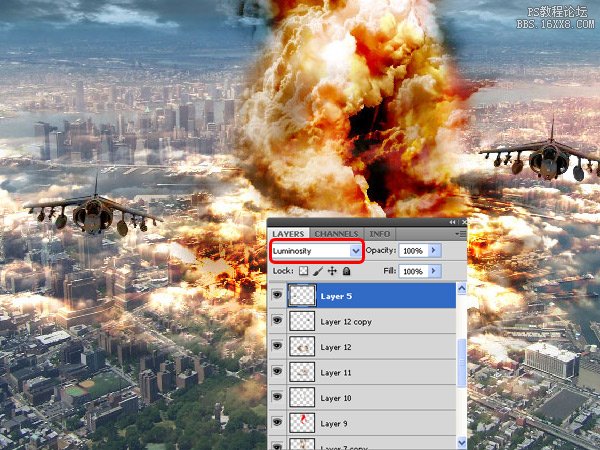
步驟21摳出另外一個大的飛機。 并運行濾鏡~模糊~徑向模糊 ,數(shù)值如下圖所示。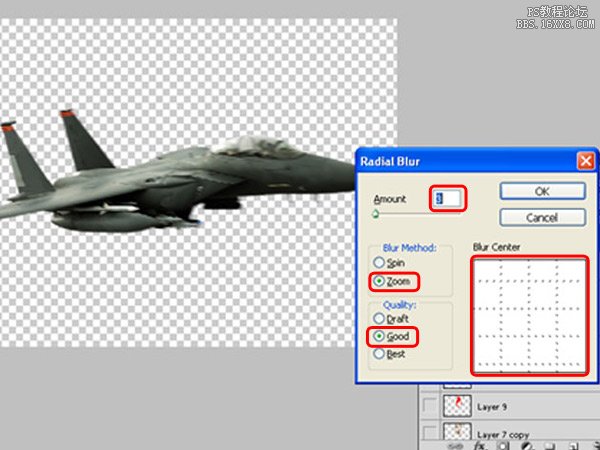

步驟22新建一個顏色圖層。 顏色:#51301c 圖層模式:顏色不透明度:28%。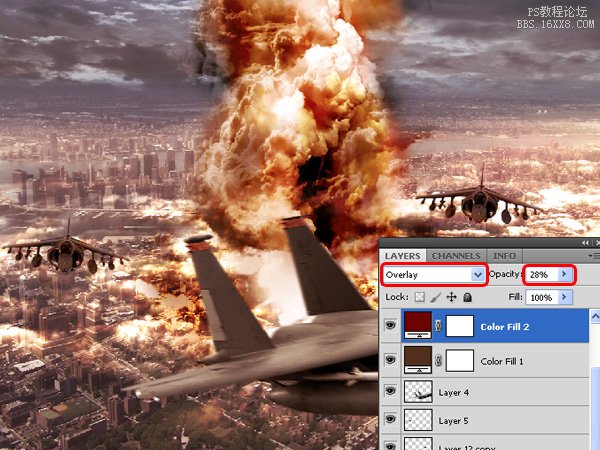
Step23再建一個顏色圖層。 數(shù)值為 顏色:#6c0202 圖層模式:疊加不透明度:28%。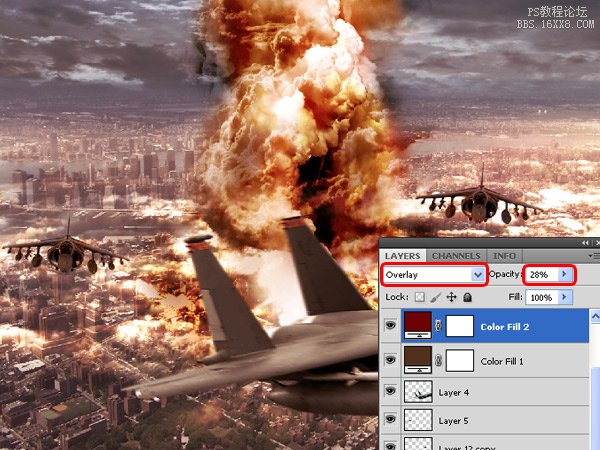
Step24再弄多個顏色圖層數(shù)值 :顏色#710802模式:柔光不透明度:14%。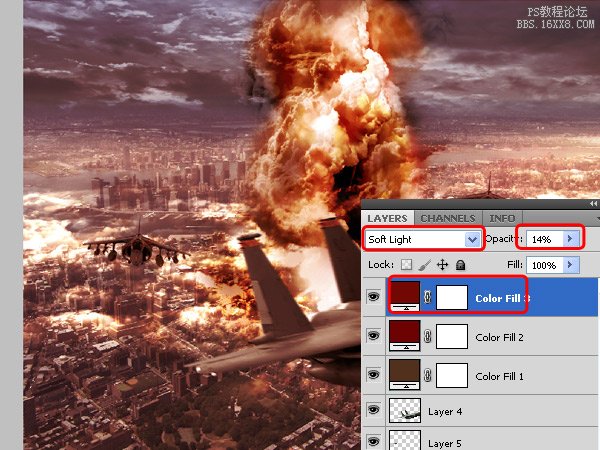
步驟25新建曲線調(diào)整層,加強一下對比,并不透明度為:52%。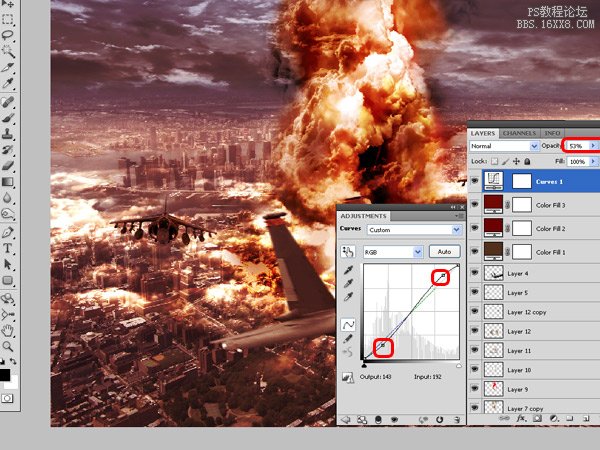
整個教程完成.最終效果

網(wǎng)友評論